重写了下这篇文章,官方默认的配置可以正常输出中文,但是输入还是会造成乱码,经过了不少时间的尝试,终于把输入和输出乱码的问题解决了。
本文适用于 Windows,Linux 中应该不会出现这种问题。
首先先说明下此方法需要更改 VSCode Java 插件的 launcher.bat 启动文件,可能会在后续的使用中带来问题。
前言
前几天由于要写 OJ 题我又打开了尘封已久的 VSCode Java 工作区,使用过程中遇到了中文乱码的问题,照理说应该是不会出现这种问题的,因为我当初在配置 Java 环境的时候就已经解决了中文乱码的问题。然后一直懒得修,直到今天有空。
博主我原先是将 JDK 的编码和 Java 文件的编码都设置为 GBK,这样在运行的时候就不会出现中文乱码的问题,不知从那个版本开始这种方式就不可行了,于是只能重新的测试。
方案
首先,先创建一个项目,然后创建一个 Java 文件用于测试,注意:该文件的编码应使用 UTF-8,上传到 Linux 也方便,不用再批量改编码。
import java.util.Scanner;
public class App {
public static void main(String[] args) throws Exception {
Scanner in = new Scanner(System.in);
System.out.println("start-1");
System.out.println("中文");
System.out.println("start-2");
System.out.println(in.nextLine());
System.out.println("end");
in.close();
}
}import java.util.Scanner;
public class App {
public static void main(String[] args) throws Exception {
Scanner in = new Scanner(System.in);
System.out.println("start-1");
System.out.println("中文");
System.out.println("start-2");
System.out.println(in.nextLine());
System.out.println("end");
in.close();
}
}然后创建一个 launch.json 的启动文件,操作方法如下:
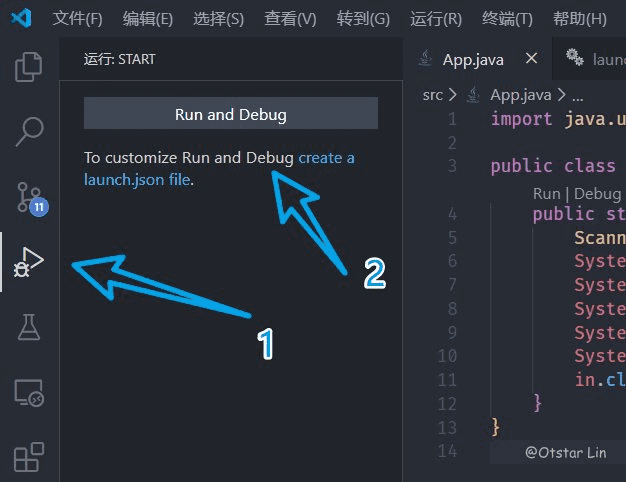
正常情况下 VSCode 会自动生成一个可用的 launch.json 文件,直接使用此配置可以正常输出中文,但是无法正常输入中文,如下:
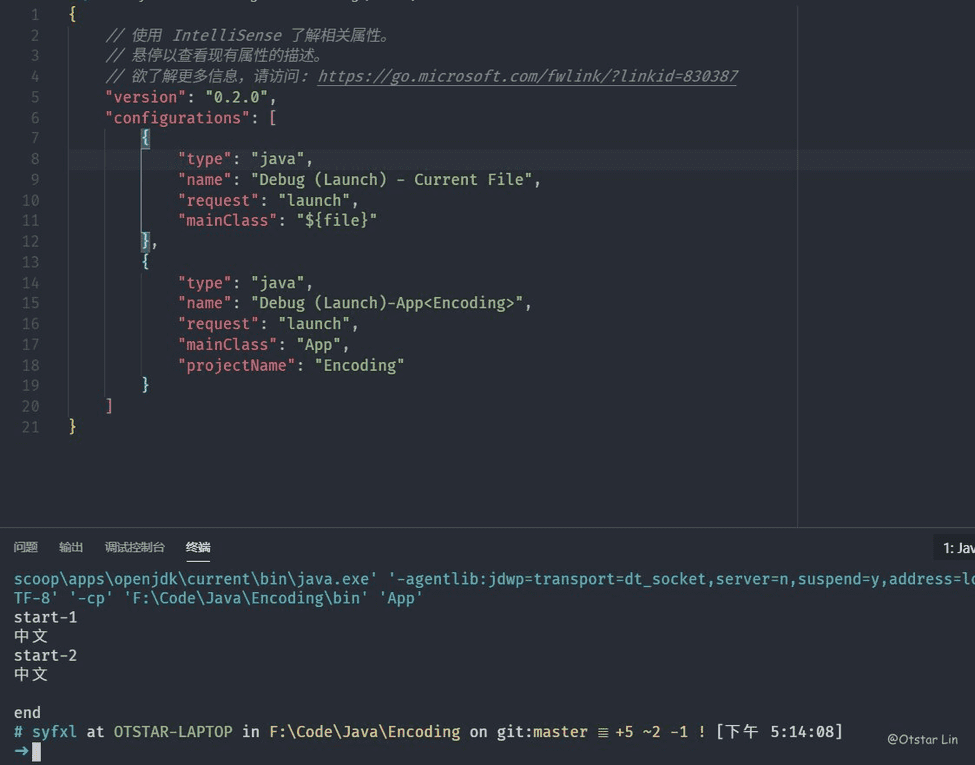
此时,我们将修改下 launch.json 的配置,增加 "encoding": "GBK" 字段,如下:
{
// 使用 IntelliSense 了解相关属性。
// 悬停以查看现有属性的描述。
// 欲了解更多信息,请访问: https://go.microsoft.com/fwlink/?linkid=830387
"version": "0.2.0",
"configurations": [
{
"type": "java",
"name": "Debug (Launch) - Current File",
"request": "launch",
"mainClass": "${file}",
// 新增 encoding
"encoding": "GBK"
},
{
"type": "java",
"name": "Debug (Launch)-App<Encoding>",
"request": "launch",
"mainClass": "App",
"projectName": "Encoding",
// 新增 encoding
"encoding": "GBK"
}
]
}{
// 使用 IntelliSense 了解相关属性。
// 悬停以查看现有属性的描述。
// 欲了解更多信息,请访问: https://go.microsoft.com/fwlink/?linkid=830387
"version": "0.2.0",
"configurations": [
{
"type": "java",
"name": "Debug (Launch) - Current File",
"request": "launch",
"mainClass": "${file}",
// 新增 encoding
"encoding": "GBK"
},
{
"type": "java",
"name": "Debug (Launch)-App<Encoding>",
"request": "launch",
"mainClass": "App",
"projectName": "Encoding",
// 新增 encoding
"encoding": "GBK"
}
]
}此时再运行你会发现,输入和输出都不行了,此时不要担心,请接着进行以下配置即可。
下一步就需要修改 launcher.bat 文件了,请在修改前备份下该文件。launcher.bat 位于 VSCode Java 插件目录下的 scripts 目录,也可以按住 Ctrl 然后点击之前启动时 VSCode 的启动脚本的 launcher.bat 直接跳转到该文件。

打开该文件后将 @chcp.com 65001 > NUL 修改成 @chcp.com 936 > NUL
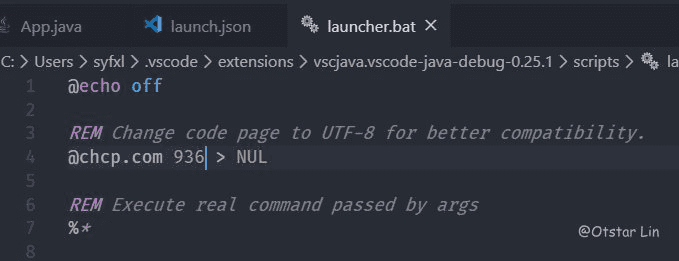
然后再次运行,你就可以看到输出和输入都正常了
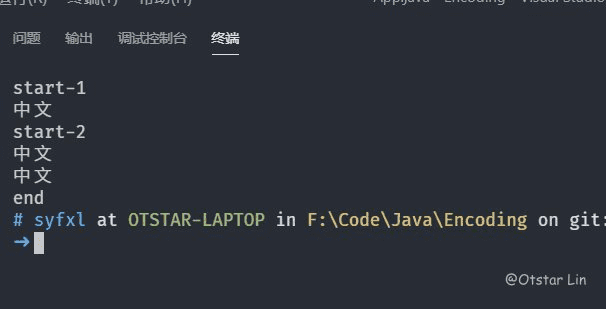
结语
现在已经我不写需要用 Scanner 的项目了(其实是不用写 OJ 题了)不过看到该文章有挺多人浏览的,大家都遇到了这个问题,之前写的确实比较水,并没有解决输入乱码的问题,这次更新了下,希望此篇能帮助到其他同学。
VSCode Java输出中文乱码问题解决[更新]
https://blog.ixk.me/post/vscode-java-output-chinese-garbled-problem-solving许可协议
BY-NC-SA
本文作者
Otstar Lin
发布于
2020/03/13
转载或引用本文时请遵守许可协议,注明出处、不得用于商业用途!
